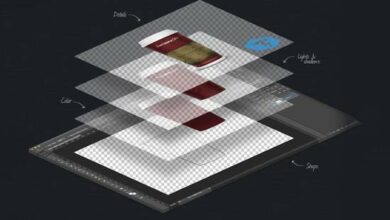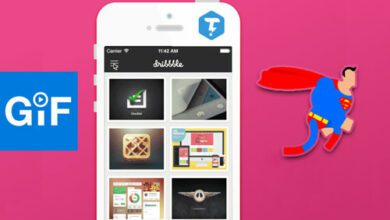چگونه با گوگل دو (Google Duo) صفحه گوشی را در اندروید شیر کنیم؟

Google Duo یک برنامه تماس ویدیویی با کارایی آسان است ، اما این بدان معنا نیست که فاقد ویژگی های قدرتمندی است. اگر می خواهید آنچه را که در تلفن شما اتفاق می افتد به افراد دیگر در تماس ویدئویی نشان دهید ، ویژگی شیر کردن صفحه نمایش در گوگل دو (Screen Share) این کار را ساده می کند.
به اشتراک گذاری صفحه گوشی در گوگل Duo به طور معمول به عنوان یک ویژگی برای تماس های کنفرانسی مربوط به کار در نظر گرفته می شود ، اما برای تماس های شخصی نیز می تواند مفید باشد. ویژگی اشتراک صفحه Google Duo در تلفن ها و تبلت های دارای اندروید ۸.۰ به بالا در دسترس است. ما به شما نشان خواهیم داد که چگونه کار می کند.
پیشنهادی:
نحوه شیر کردن صفحه نمایش در برنامه زوم
نحوه شیر کردن صفحه در گوگل دو
ابتدا برنامه Google Duo را در دستگاه اندروید خود باز کنید و سپس شخصی را که می خواهید تماس ویدیویی برقرار کنید انتخاب کنید.
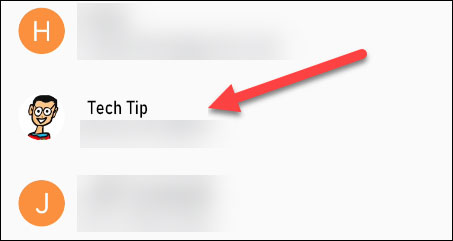
برای شروع تماس روی دکمه “تماس ویدیویی یا Video Call” ضربه بزنید.
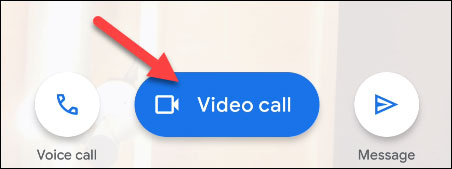
بعد از پاسخ به تماس ، چند دکمه در پایین صفحه خواهید دید، اگر ناپدید شدند روی صفحه ضربه بزنید. دکمه دارای سه ستاره را انتخاب کنید تا گزینه های بیشتری ظاهر شود.
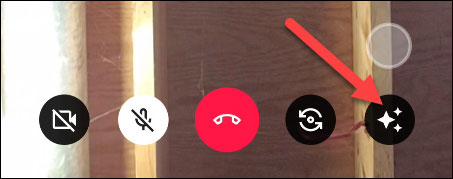
در مرحله بعد ، روی گزینه “اشتراک صفحه یا Screen Share” ضربه بزنید.
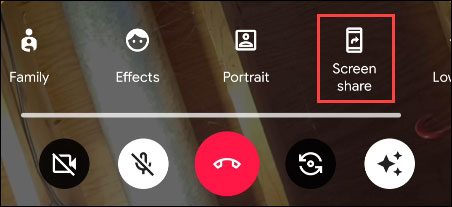
پیامی ظاهر می شود و توضیح می دهد که شیر کردن صفحه گوشی اندروید در Google Duo نیاز به دسترسی اطلاعات نشان داده شده در صفحه نمایش شما را می دهد. اگر مشکلی ندارید ، روی گزینه “شروع کن یا Start Now” ضربه بزنید .
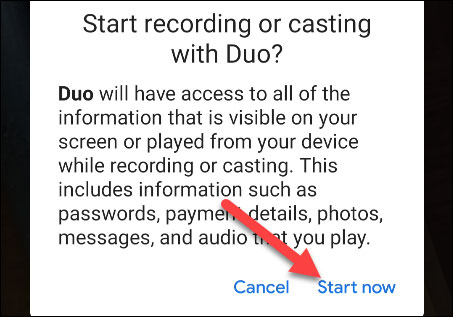
در آخر ، می توانید انتخاب کنید اگر می خواهید صدا را از فیلم ها یا برنامه ها روی صفحه خود به اشتراک بگذارید. روی گزینه “اشتراک گذاری نکنید یا Don’t Share” یا گزینه “اشتراک گذاری صدا یا Share Audio” ضربه بزنید.
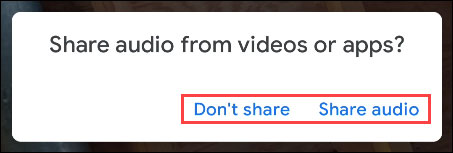
صفحه گوشی شما اکنون شیر می شود. می توانید از برنامه Google Duo خارج شوید و بروید در تلفن یا تبلت خود هر کاری که میخواهید انجام دهید . آیکون قرمز در نوار وضعیت ، هنگامی که صفحه خود را به اشتراک می گذارید نشان می دهد.

برای توقف شیر کردن صفحه گوشی در گوگل دو ، به صفحه تماس ویدیویی گوگل Duo برگردید و دوباره روی گزینه “اشتراک صفحه یا Screen Share” ضربه بزنید. این تماس ویدیویی پایان نمی یابد.
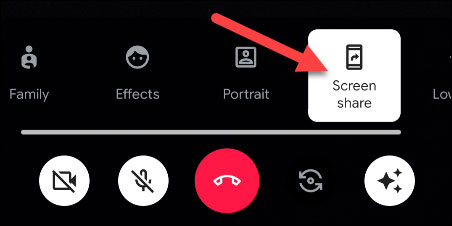
خودشه. هر زمان که بخواهید چیزی را در صفحه گوشی خود نشان دهید ، به راحتی می توانید اشتراک صفحه را روشن و خاموش کنید.